Tabloya naverokê
Di Excel de, şîrove ji bikarhênerek re peyamek nîşan didin heke hucreyek ravekirina bêtir hewce bike. Pir caran, dibe ku hûn hewce ne ku şîroveyan veşêrin ji bilî jêbirina şîroveyan bi domdarî. Di vê gotarê de, em ê fêrî 4 pêvajoyên hêsan bibin ku şîroveyan di Microsoft Excel de veşêrin.
Daxistina Pirtûka Xebatê ya Pratîkê
Şiroveyan veşêre.xlsm
4 Rêbazên Veşartina Şîroveyan di Excel de
Şîrove li quncika hucreyên ku şîrove lê têne şandin bi nîşankerek mor têne destnîşan kirin. Naha, ji bo veşêrin şîroveyên li Excel, hûn dikarin van 4 rêbazan bişopînin. Ji ber vê yekê em wan yek bi yek bikolin.
Tabloya jêrîn Dîroka , Dema Têketinê & Derketin , dema ku Satên Kar û Tevahiya Heftane Sat têne hesibandin.
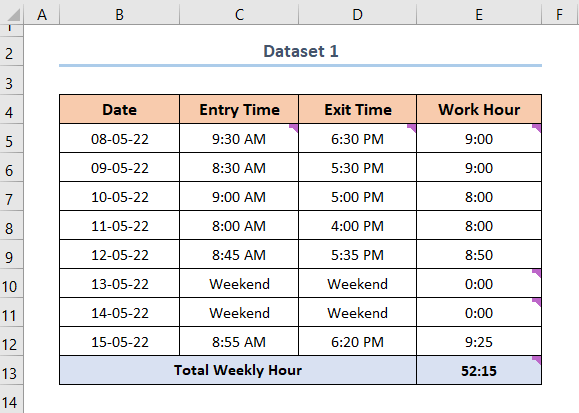
Naha ji bo ku rêbazên xwe nîşan bidin, werin em şîroveyan ji vê tabloyê veşêrin. Wek têbînî, her du rêbazên yekem şîroveyan ji pelgeya xebatê vedişêrin lê her du rêbazên paşîn şîroveyan ji tevahiya pirtûka xebatê vedişêrin, bi vê hişê em dest pê bikin!
1. Hilbijartina Bişkojka Nîşandana Şîroveyan ji bo Veşêre Şîroveyan di Xebatkarê de
Rêbaza yekem rêgezek pir rasterast ji bo veşartina şîroveyan nîşan dide. Ji ber vê yekê em dest pê bikin.
Gavên:
- Pêşî, biçe tabê Pêşdaçûn , paşê bikirtînin Nişandana Şîroveyan .
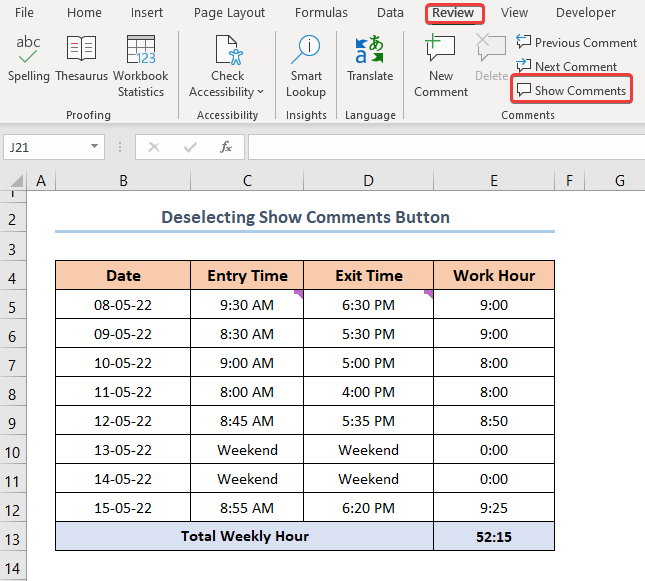
- Di cih de, li milê rastê siftek şîroveyan xuya dike ku hemî nîşan dideşîroveyên di pelxebatê de hene.
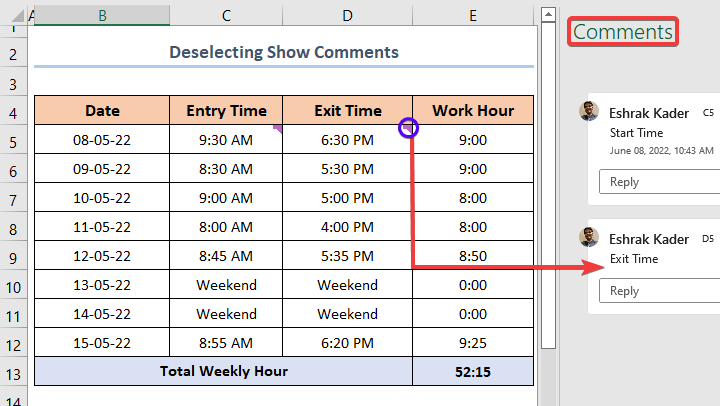
- Piştre, li ser bişkoka Nişandana Şîroveyan bikirtînin da ku bi vî rengî hilbijêrî, şîroveyan veşêrin. .
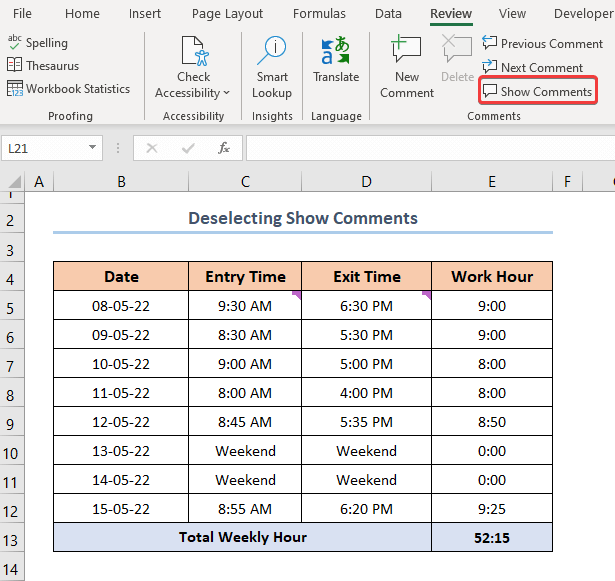
Zêdetir Bixwîne: Çêkirin û Veguherandina Şîroveyên Excel ji bo Hucreyan - [Rêberek Dawîn]!
2. Bikaranîna Kurtebirên Klavyeyê
Gelo ger tenê kurtebirek klavyeyê hebe ku şîroveyan veşêre wê ne baş be? Welê, hûn bi şens in ji ber ku rêbaza duyemîn tenê wiya diyar dike.
Gavên:
- Ji bo destpêkirinê, pêl ALT bişkojka li ser klavyeya xwe ev xuyangê Excel diguherîne.
- Niha, li ser klavyeya xwe R bikirtînin da ku biçin tabloya Pêşdaçûn .
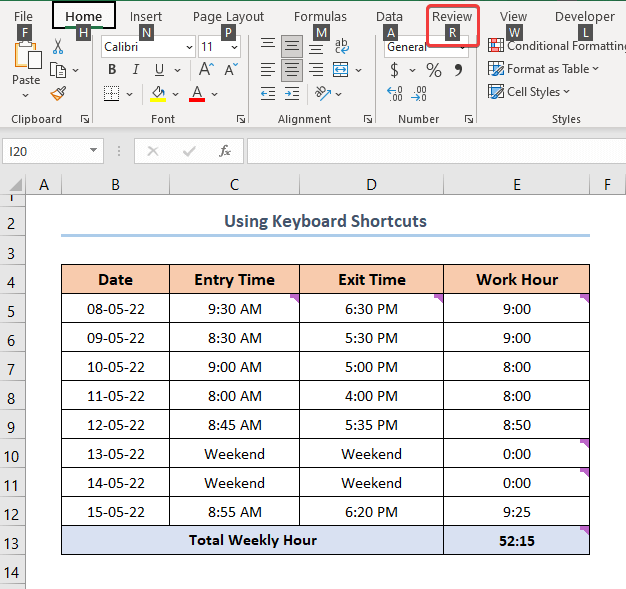
- Ya duyemîn, H li pey jimareya 1 bikirtînin da ku şîroveyan li milê rastê nîşan bidin.
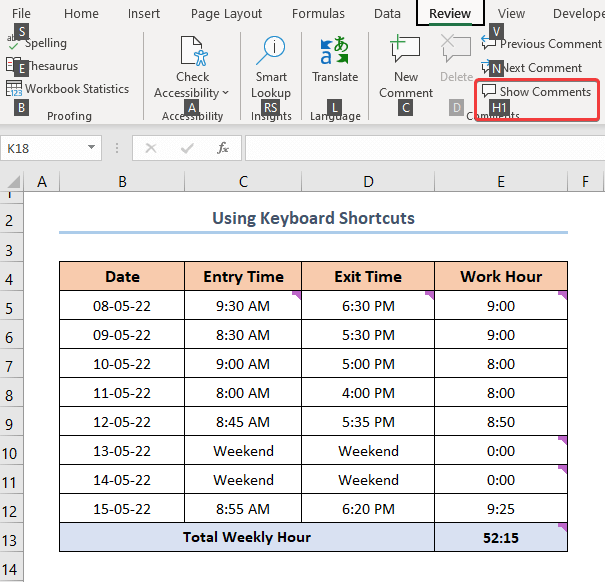
- Ya sêyem, ji destpêkê ve heman rêzê dubare bike, ango bişkoja ALT bikirtînin û paşê bikirtînin R li dû ji hêla H, û herî dawî 1.
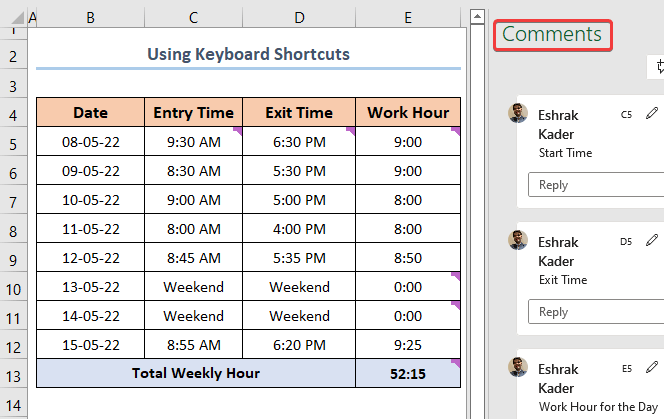
- Di dawiyê de, şîrove ji ber çavan vedişêrin.
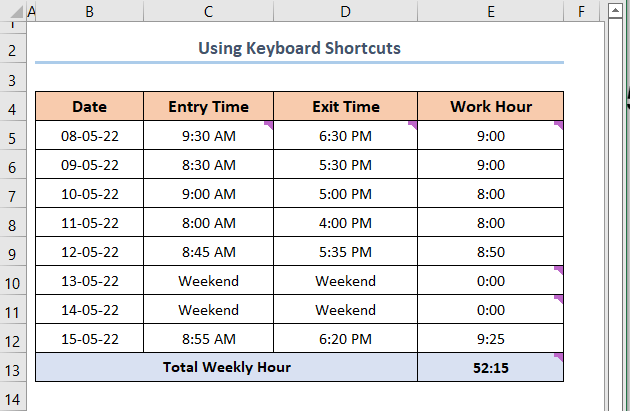
Zêdetir Bixwîne: Çawa Di Excel de Şîroveyên Referansê Dike (3 Rêbazên Hêsan)
Xwendinên Bi vî rengî
- Meriv Çawa Şîrovekirinê li Excel-ê Zêde Dike (4 Rêbazên Destan)
- [Çareserî:] Şîrove nexebitîne têxe Excel (2 Çareseriyên Hêsan)
- Meriv Çawa Şîroveyan Di Excel de Kopî Bike (2 Awayên Minasib)
- Şîroveyên PDF-ê li berbelavek Excel derxe pel (3Çêrokên Zûtirîn)
- Meriv Çawa Şîroveyên li Excel Rake (7 Rêbazên Zû zû)
3. Vebijêrkên Excel-ê Ji bo Veşêre Hemî Şîroveyan Bi kar tînin di Pirtûka Xebatê de
Rêbaza sêyemîn a veşartina şîroveyan bi karanîna taybetmendiya Vebijêrk ya Excel ve girêdayî ye. Tenê bişopînin.
Gavek 01: Biçe Pêşeka Vebijêrkan
- Pêşî, tabloya Pelê bibîne û têkeve.
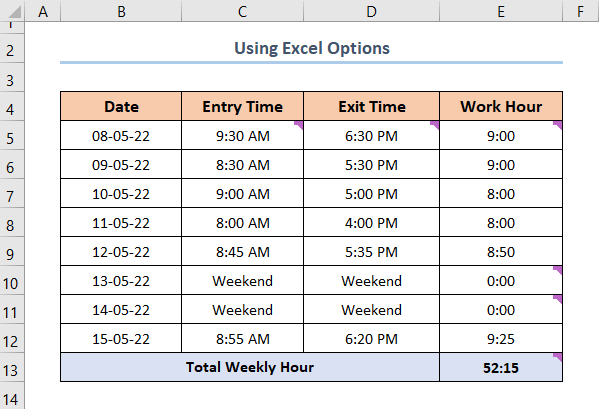
- Piştre, ji bo vekirina pencereyek nû, tabêya Vebijêrk bikirtînin.
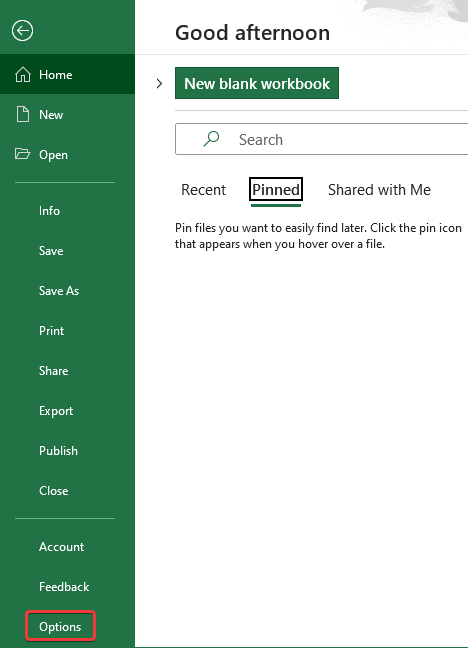
Gava 02: Vebijarka Rast Hilbijêre
- Ya duyemîn, tabloya Pêşketî bikirtînin û berbi Pêşandan bigerin. 4> beşa, ku divê hûn qutiyên jêrîn ên ku bi gavên jimarekirî têne xuyang kirin kontrol bikin.
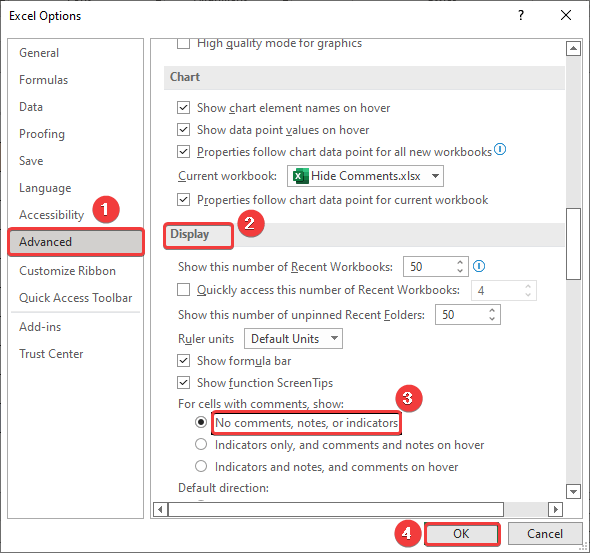
- Di dawiyê de, bikirtînin OK ji bo girtinê pencereyê û vegere ser pelgeya xwe ya ku tê de hemû şîrove niha nayên dîtin .
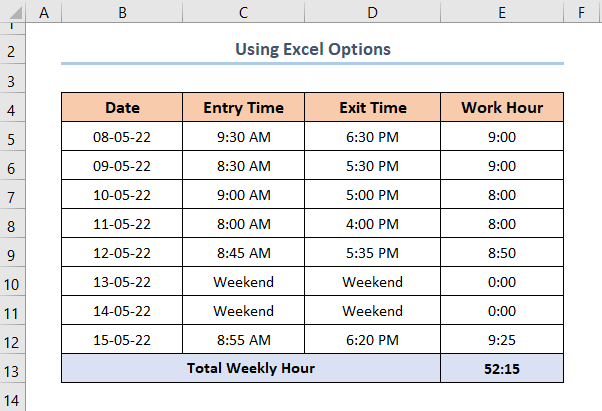
4. Karanîna VBA Koda ku şîroveyan veşêre
Ma we qet fikirî ku heman gavên bêzar û dûbareker di Excel de otomatîk bikin? Êdî nefikirin, ji ber ku VBA we veşartiye. Bi rastî, hûn dikarin bi alîkariya VBA rêbaza berê bi tevahî otomatîk bikin.
Gavê 01: Edîtorê VBA-yê bidin destpêkirin
- Ji bo destpêkirinê, herin tabloya Pêşdebir û paşê biçin Visual Basic.
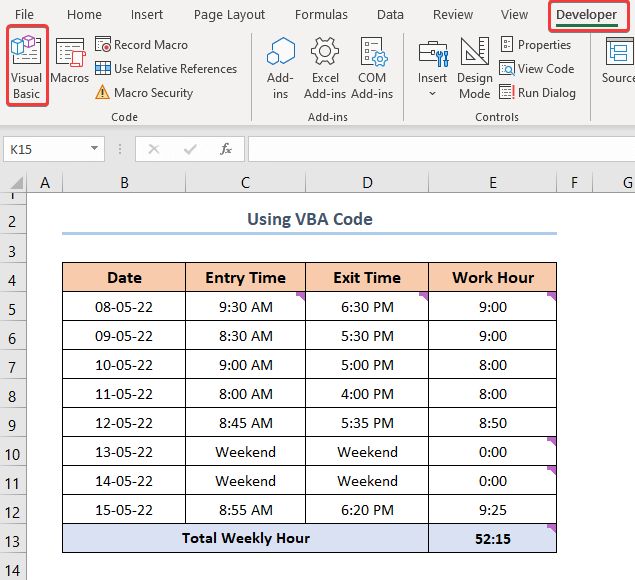
- Piştre, têxin nav a Modul di Pirtûka Xebatê ya we de, Modûl ew e ku hûn ê koda VBA têkevin.
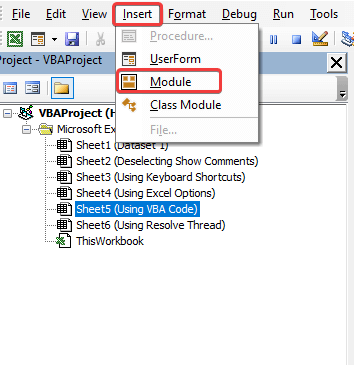
Gav 02:Modûl û koda VBA têxe
- Ya duyemîn jî, ji bo têxistina kodê divê hûn li Modulê rast-klîk bikin û bikirtînin Kodê Binêrin, di cih de pencereyek li ser rast.
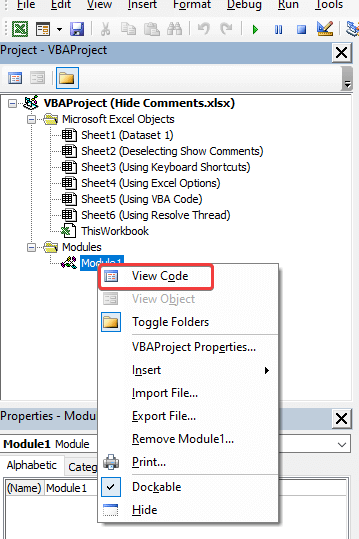
- Niha, vê VBA kodê li vê pencereyê kopî bikin û bixin.
4789

Gavek 03: Makroyê bixebitîne
- Sêyemîn, biçe Run û wê bikirtîne.
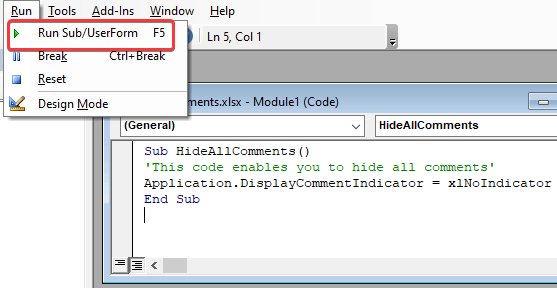
- Piştre, qutiyeke diyalogê ya Macros derdikeve holê ku divê hûn pê Run bikin da ku makroyê bixebitînin.
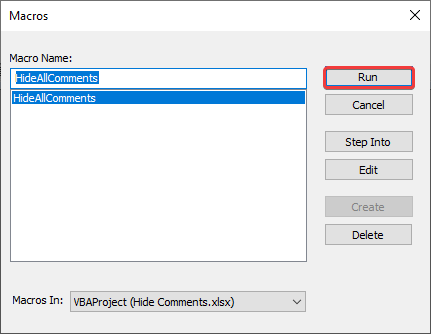
- Di dawiyê de, şîrove ji ber çavê zelal vedişêrin.
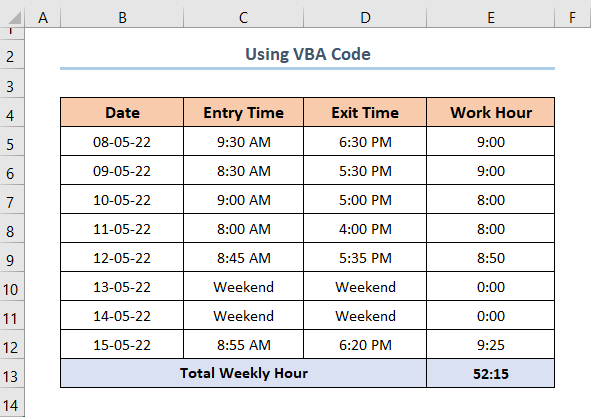
Li şûna Veşartina Şîroveyan Vebijarka Çareserkirina Mijarê bikar bînin
Li şûna ku hûn şîroveyan veşêrin, hûn dikarin şîroveyan tenê bişopînin. Ev tê vê wateyê ku hûn nikarin şîroveyan biguherînin heya ku hûn şîroveyê ji nû ve vekin. Xwezî, hûn dikarin vê taybetmendiyê di doza hucreyek taybetî ya pelê xebatê de bicîh bikin. Ji ber vê yekê, werin em sepana taybetmendiya nû ya Microsoft-ê bibînin.
Destpêkê, nîşaneya xwe li ser şaneya şîrovekirî bihêle û vebijarka Çareserkirina Mijarê bikirtînin ku şîroveyê xuyang dike. Lêbelê, ev yek şîroveyê dike ku heta ku ji nû ve neyê vekirin, nayê guherandin.
Wek têbînî, her kesê ku bigihîje nivîsandina di pelgeya xebatê de dikare ji nû ve veke û şîroveyan çareser bike.
Gavên:
- Ji bo destpêkirinê, têkevin tabloya Pêşdaçûn û bibînin Şîrove nîşan bide .
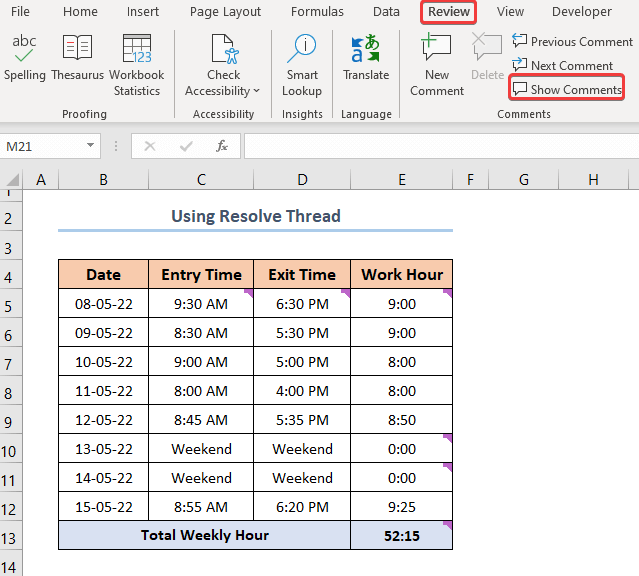
- Naha, li milê rastê, tabloya şîroveyan dikare bedîtin.
- Piştre, sê xalên li ser şîroveyekê bikirtînin û Çareserkirina Mijarê hilbijêrin.
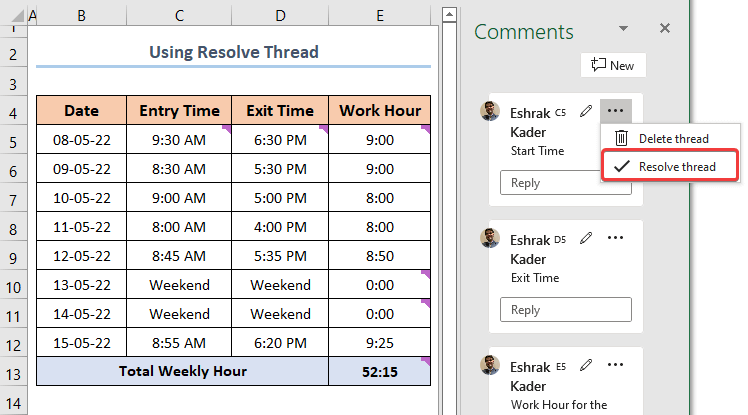
- Di dawiyê de , şîrove dikare bi rengê gewr were dîtin û di sindoqa şîroveyan de Çareserî were nîşankirin.
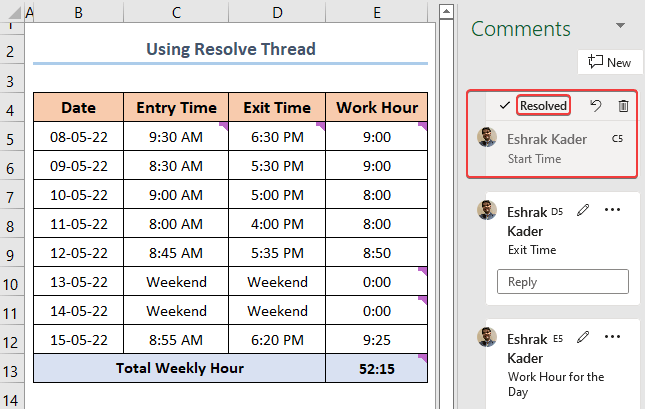
Zêdetir Bixwîne: Meriv çawa şîroveyan di Excel de (4 Rêbazên Hêsan) Bibîne
Tiştên Bîranîn
- Beşa Şîroveyan di Excel 365 de ji nû ve hate sêwirandin.
- Di guhertoyên kevntir ên Excel de, şîrove dikarin bi rast-klîkkirina mişkê li ser hucreyê û bijartina vebijarka Şiroveyên Veşêre veşêrin. Lêbelê, guhertoyên nû êdî vê taybetmendiyê pêşkêş nakin.
- Herwiha, bişkoka Veşêre Hemî Şîroveyan di tabloya Çavdêriyê de jî di çapa dawî ya Excel de hate rakirin.
Encam
Ji bo encamê, ev gotar pêvajoya veşartina şîroveyan li Excel vedibêje. Bawer bikin ku pelên pratîkê dakêşin & amp; xwe bike. Ger pirsên we hebin ji kerema xwe di beşa şîroveyê de me agahdar bikin. Em, tîmê Exceldemy , bi kêfxweşî bersiva pirsên we didin.

